デザインが好みで内部SEO施策済みで、とても評判のいい無料のWordPressテーマ、Simplicityをインストールしています。当サイトでのSimplicityのダウンロードと設定情報の紹介です。
Simplicity ?
わいひら氏が作成している無料のWordPress用テーマです。
特徴は、
- シンプル
- 内部SEO施策済
- 拡散のための仕掛けが施されている
- 端末に合わせた4つのレスポンシブルスタイル
- 手軽に収益化
- ブログの主役はあくまで本文
- カスタマイズしやすい
以上、7つ。いいことづくめ ^^
このテーマには、内部SEO施策済みでレシポンシブルに対応しているテーマを探してて巡り会いました。巷での評判がかなりいいから、検索でヒットしたのでしょう。
ほんといいテーマです。この仕様で無料・・・なんとも・・・感謝です。
Simplicityのダウンロード
まずは、検索です。
Googleで「simplicity」と検索すると、
と出てきます。他にも出てくるとは思いますが、当サイトはこれで進めました。
アドレスは、

です。サイトにいくと、こんな感じ。写真がいいですね。
右カラムのダウンロード箇所にある
Simplicity2
Simplicity2 子テーマ
の2つをダウンロードします。ページの下方にダウンロードのボタンがあります。これをクリックするとダウンロードできます。
外観を簡単に変更してくれるスキンを活用したい方は、スキンもダウンロードします。
Simplicityのインストール、有効化
Simplicityのインストールといますか、テーマのインストールなのですが・・・
外観→テーマと進みます。
新規追加をクリック。
ファイル選択をクリック。
ダウンロードしたテーマ(親テーマ)をクリック。
ファイル名に間違いがないか確認し、OKなら、今すぐインストールをクリック。
と出れば、テーマのインストールは終了。
テーマ一覧には次のように表示されます。
次に子テーマをインストールします。テーマをカスタマイズするとテーマのバージョンがアップしたときに再度カスタマイズが必要になります。
この再カスタマイズをしなくていいように、子テーマを準備してくれています。すごい作者です。
カスタマイズするときは、子テーマをカスタマイズします。
さきほどと同じように、新規追加をクリック。
今度は子テーマ(child付記あり)を選択。
ファイル名を確認し、今すぐインストールをクリック。
テーマ一覧にSimplicityが2つ表示されます。親と子です。
子テーマの有効化ボタンをクリックして、Simplicityを使用開始します。

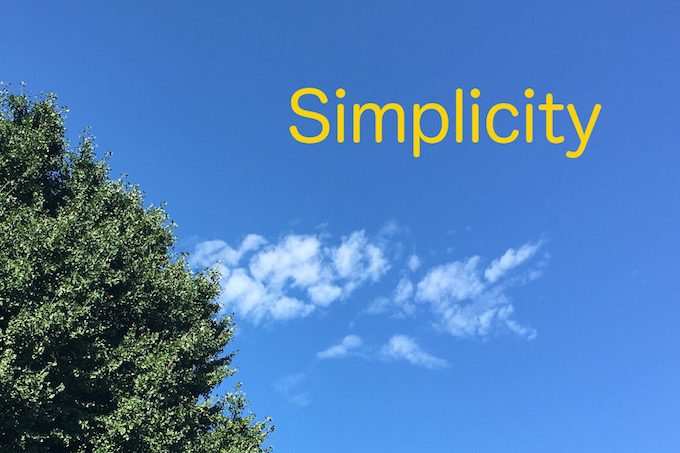
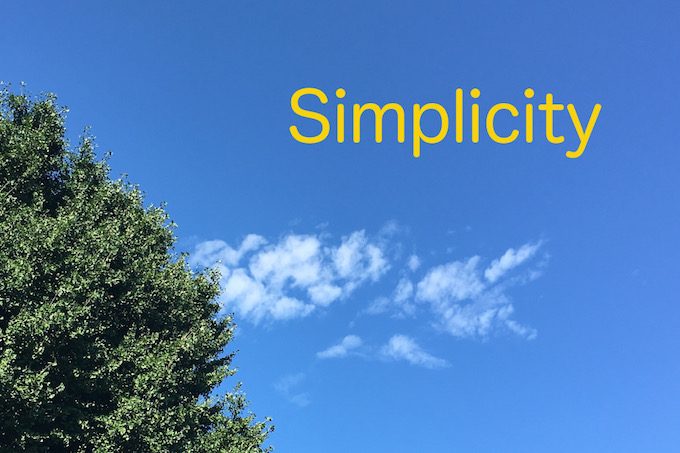
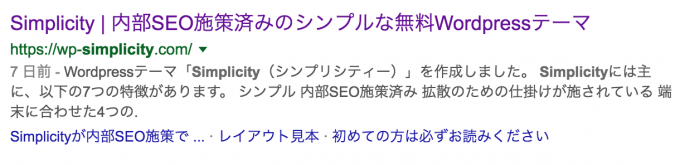
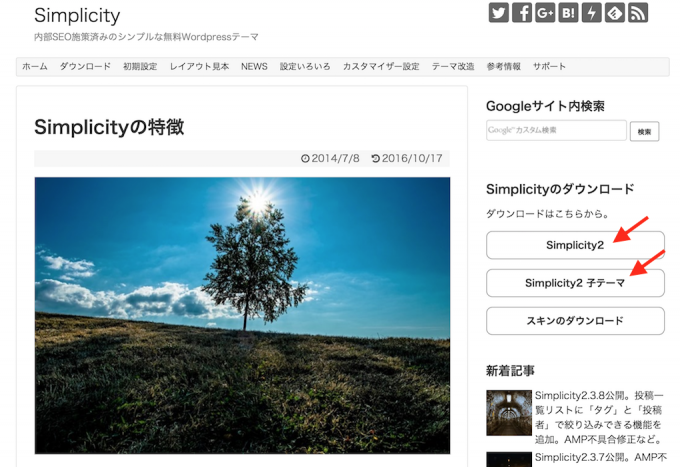
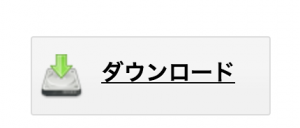
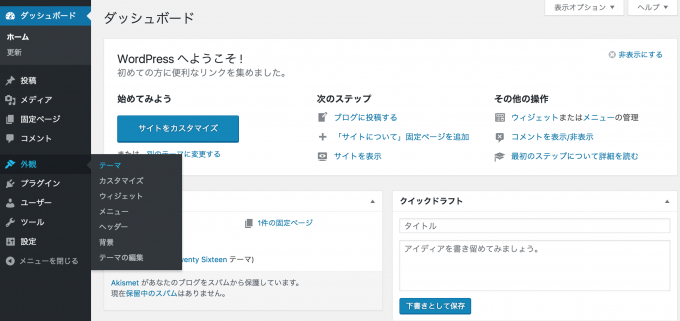
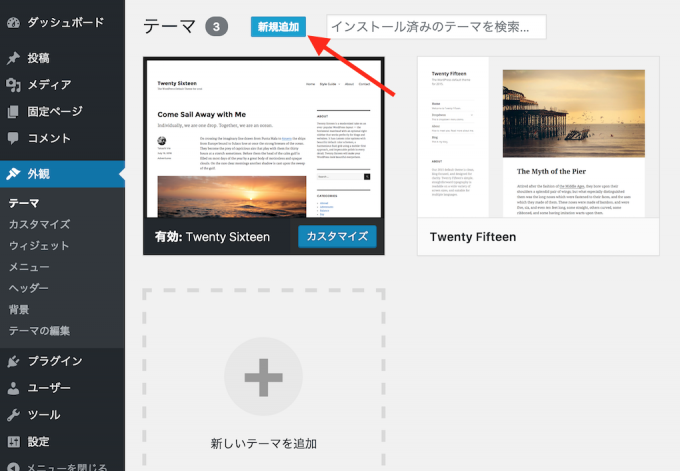
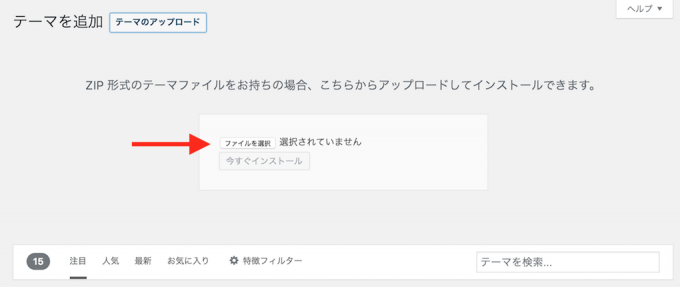
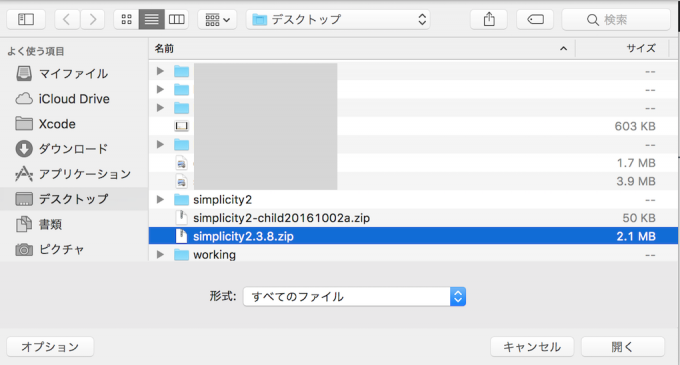
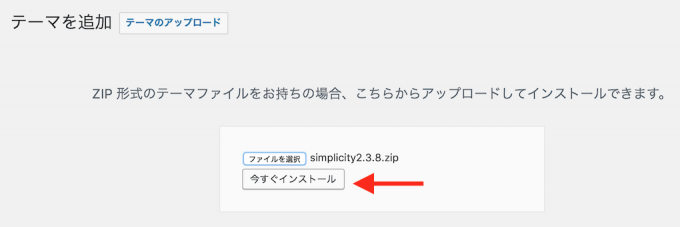
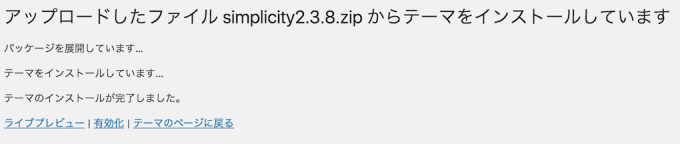
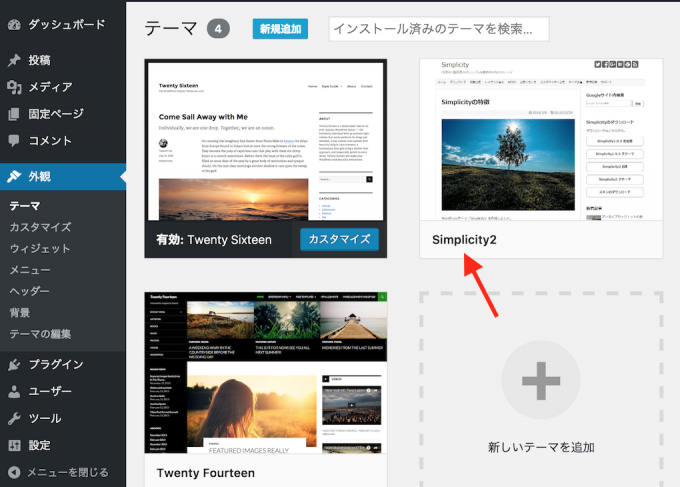
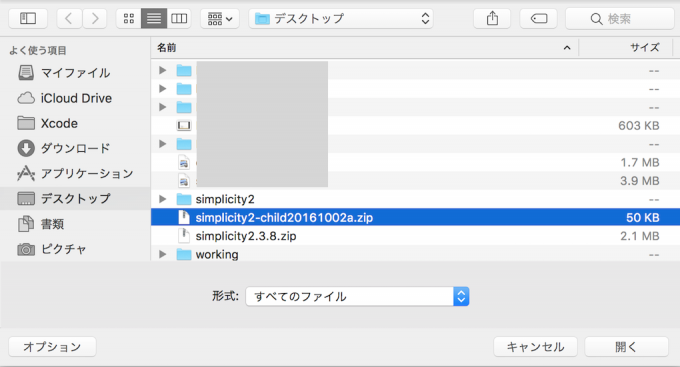
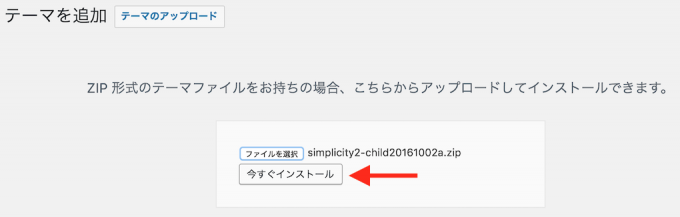
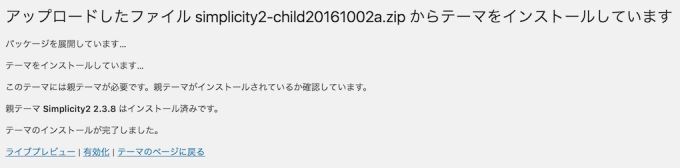
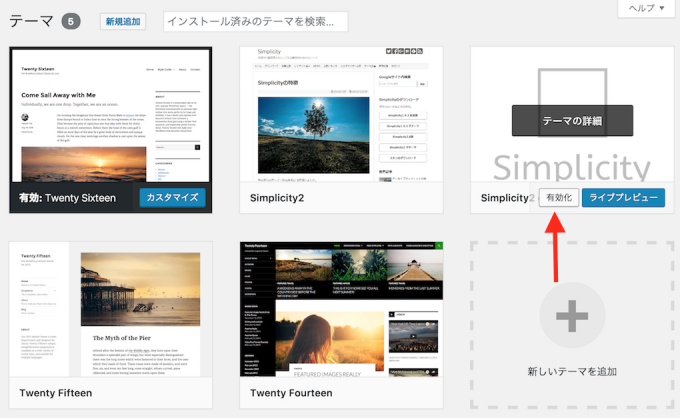
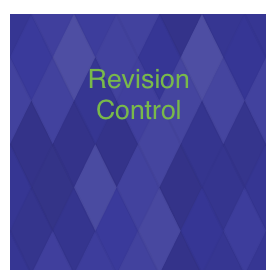
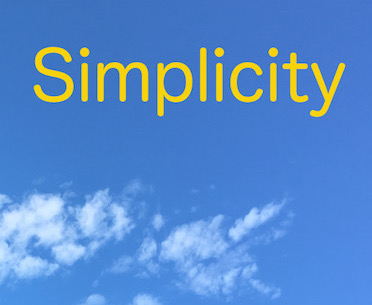
コメント